讯飞输入法上传自定义皮肤详细指南
要开始制作和上传自定义皮肤,首先需要确保您已安装并打开了讯飞输入法APP。进入APP主界面后,找到底部菜单栏中的“皮肤”选项并点击进入。这一步骤是皮肤管理的起点,点击后系统会加载皮肤库页面,其中包含各种预设主题和自定义入口。进入皮肤库后,您会看到多样化的皮肤选择,包括热门推荐和用户自制内容。这里的设计旨在方便用户快速浏览和选取心仪的皮肤风格。
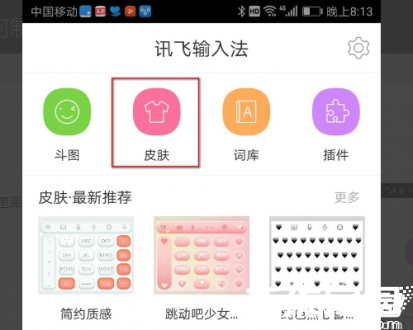
在皮肤库页面中,选择“自定义”选项以启动皮肤制作流程。点击自定义按钮后,系统会引导您进入皮肤编辑器界面,这是整个过程的核心部分。编辑器提供直观的工具,让您能自由设计皮肤元素。通过自定义功能,您可以根据个人喜好调整皮肤细节,确保最终效果符合预期。编辑器界面通常分为几个区域,包括背景设置、按键样式和透明度控制,每个区域都有清晰的标识,便于操作。
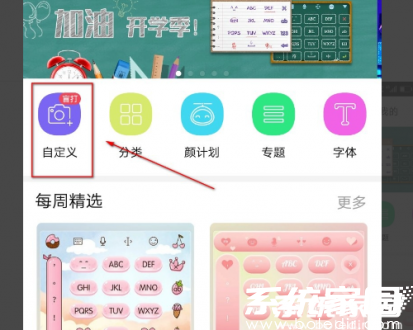
进入自定义编辑后,首要任务是设置皮肤背景。您可以点击背景区域,从内置图库中选择预设图片作为底色,这些图片涵盖多种风格如简约、自然或艺术主题。如果您想使用个人照片,只需点击“从相册选择”按钮,系统会调取手机相册供您挑选。选择图片后,编辑器会自动适配为背景,并允许调整尺寸和位置以确保完美显示。背景设置完成后,系统会保存当前状态,方便后续步骤衔接。
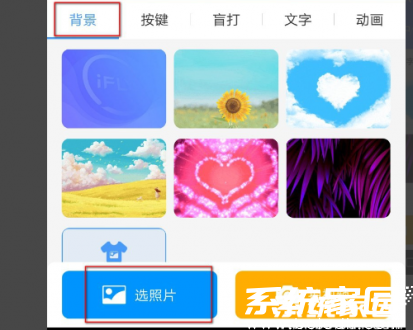
接下来是按键设置环节,这是皮肤个性化的重要部分。点击按键样式选项,您可以从多种预设按钮中选择心仪的设计,包括颜色、形状和纹理变化。选定按键后,进入透明度调整功能,通过滑动条控制按键的透明程度,以实现半透明或全透效果。这一步骤让键盘更融合背景,提升视觉舒适度。调整时建议预览实时效果,确保在不同光照环境下都清晰可见。完成按键设置后,编辑器会记录所有变更。
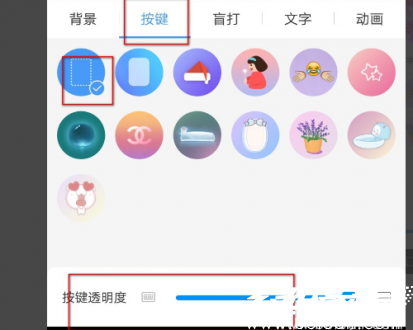
其他皮肤元素如字体颜色、边缘特效等,均可根据偏好定制。在编辑器界面中,依次调整这些选项,每一步都提供实时预览功能。例如,更改字体颜色时,您能立即看到键盘文字的变化效果。所有调整完成后,点击右上角的“完成”按钮保存制作成果。系统会提示确认保存,此时您的皮肤作品已存入本地数据库。这一步确保皮肤数据安全存储,便于后续查找和应用。

保存皮肤后,返回主界面进入“我的皮肤”栏目。在这里,系统列出所有已制作或下载的皮肤,包括您刚完成的创作。滚动列表找到新皮肤缩略图,点击即可设为当前键盘皮肤。设置过程即时生效,APP会自动应用新外观,无需重启。您还可以在“我的皮肤”中管理皮肤,例如重命名或删除旧项目。这一功能让个性化设置持久可用,随时切换不同风格。
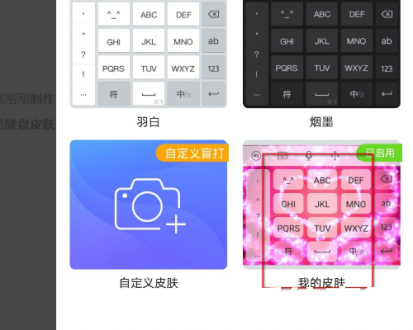
通过以上步骤,您已成功上传并应用自定义皮肤到讯飞输入法。整个过程强调用户友好性,从选择背景到最终设置,每个环节都设计得直观高效。定期更新皮肤不仅能保持输入体验的新鲜感,还能根据场景需求调整界面。讯飞输入法的自定义功能充分体现了其对用户个性化的重视,建议您多尝试不同设计以优化使用效果。

